在实际生活和工作中,我们有时需要将JPG格式的图片转换成PNG格式,以便于在不同的环境下使用。PNG是一种使用无损压缩算法的图片格式,相比于JPG格式的图片,在高分辨率下显示的效果更加清晰,因此在一些需要高质量图片的场景下更加适用。下面介绍几种将jpg怎么转成png的方法。
方法一:使用在线转换工具
在线图像转换工具是网络上可以直接使用的一种转换JPG到PNG的工具,这种方法可以在任何操作系统上使用,并且可以避免本地安装转换工具的麻烦。以下是使用在线转换工具转换JPG图片为PNG图片的步骤:
1、首先将在线jpg转png,打开在线网址:http://pic.55.la/jpg2png/
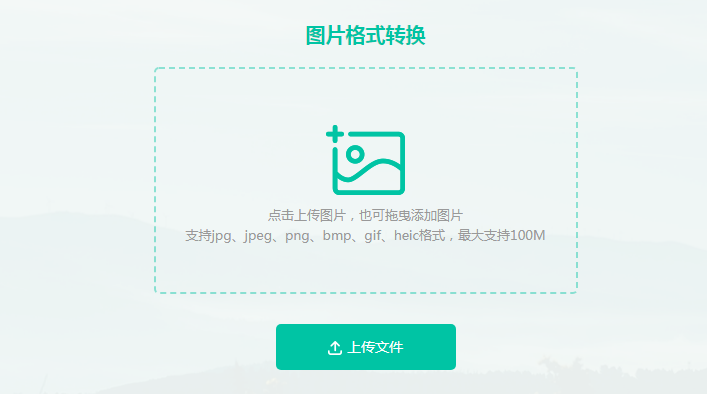
2、我们可以看到有一个图片格式转换的界面,点击上传文件,将要转换的jpg图片上传上去。
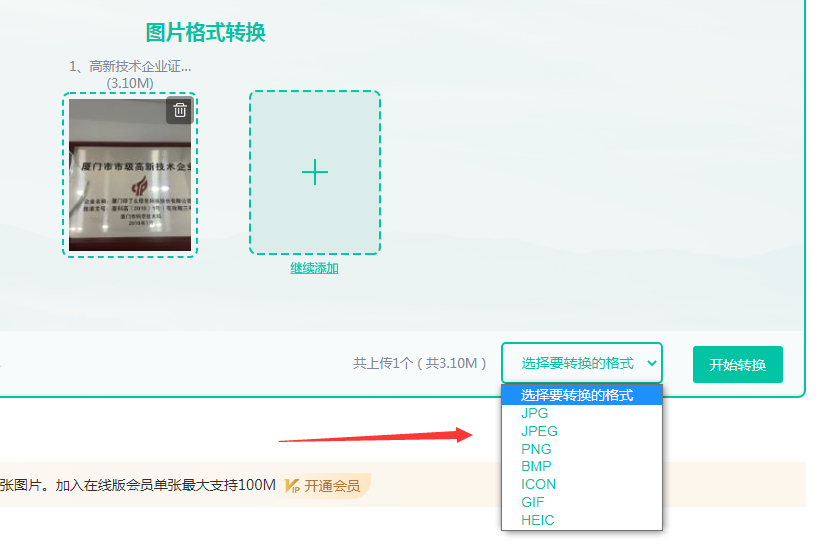
3、上传图片后选择要转换的格式,然后选择png,最后点击开始转换。等待转换完成即可。
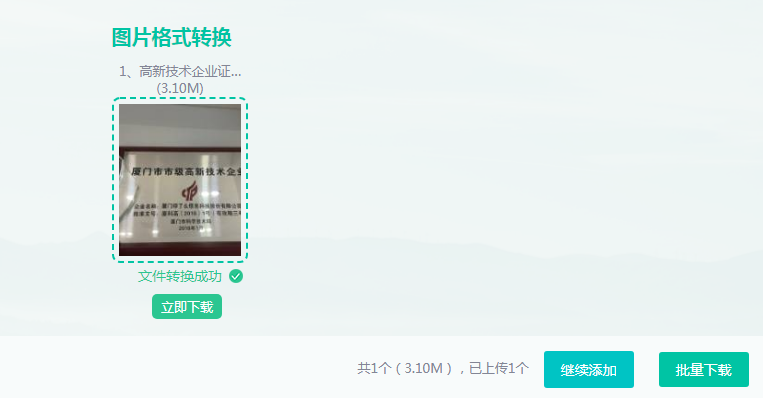
4、转换完成,点击立即下载即可,也可以选择继续添加进行转换。
方法二:使用转换软件
转换软件是最常见的将JPG格式的图片转换成PNG格式的方法之一。很多图片编辑器和查看器都提供了转换JPG文件为PNG文件格式的选项。以下是使用我拉网图片转换器转换JPG文件为PNG文件的操作步骤:
1、我拉网官网下载客户端,安装并打开。
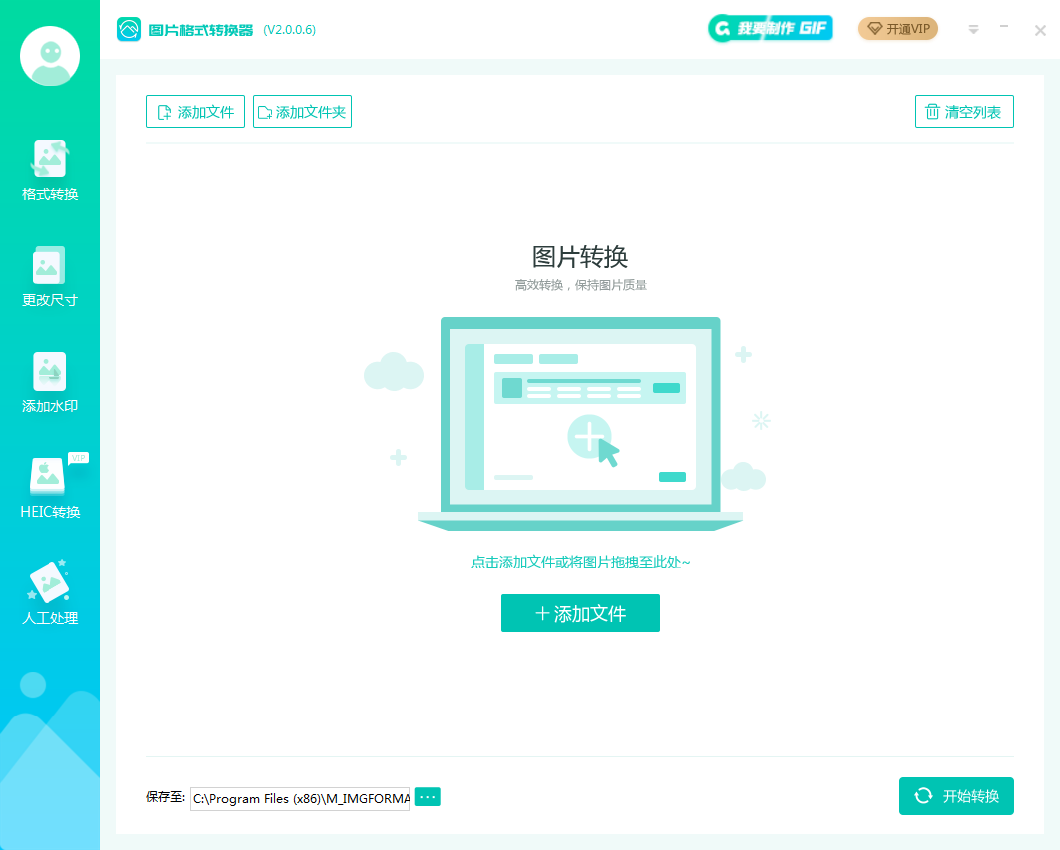
2、点击中间的添加文件,然后把jpg图片上传上来。
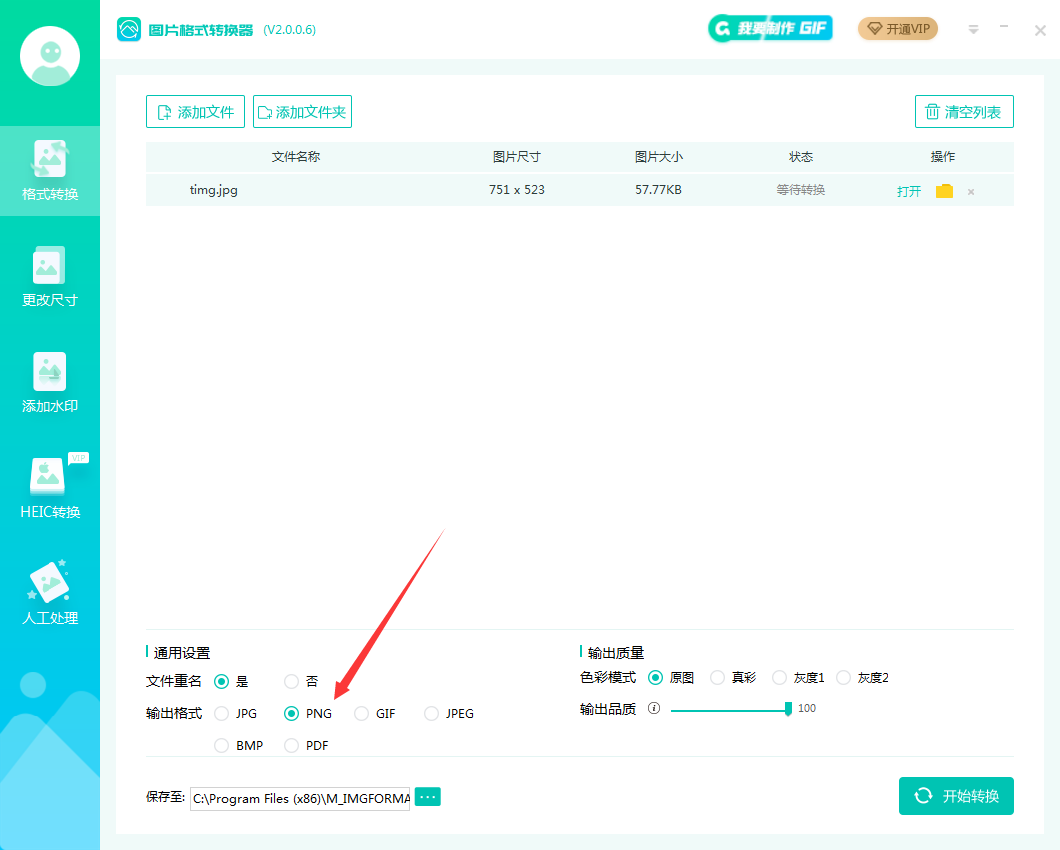
3、图片上传后,选择输出格式“png”,然后点击开始转换即可。
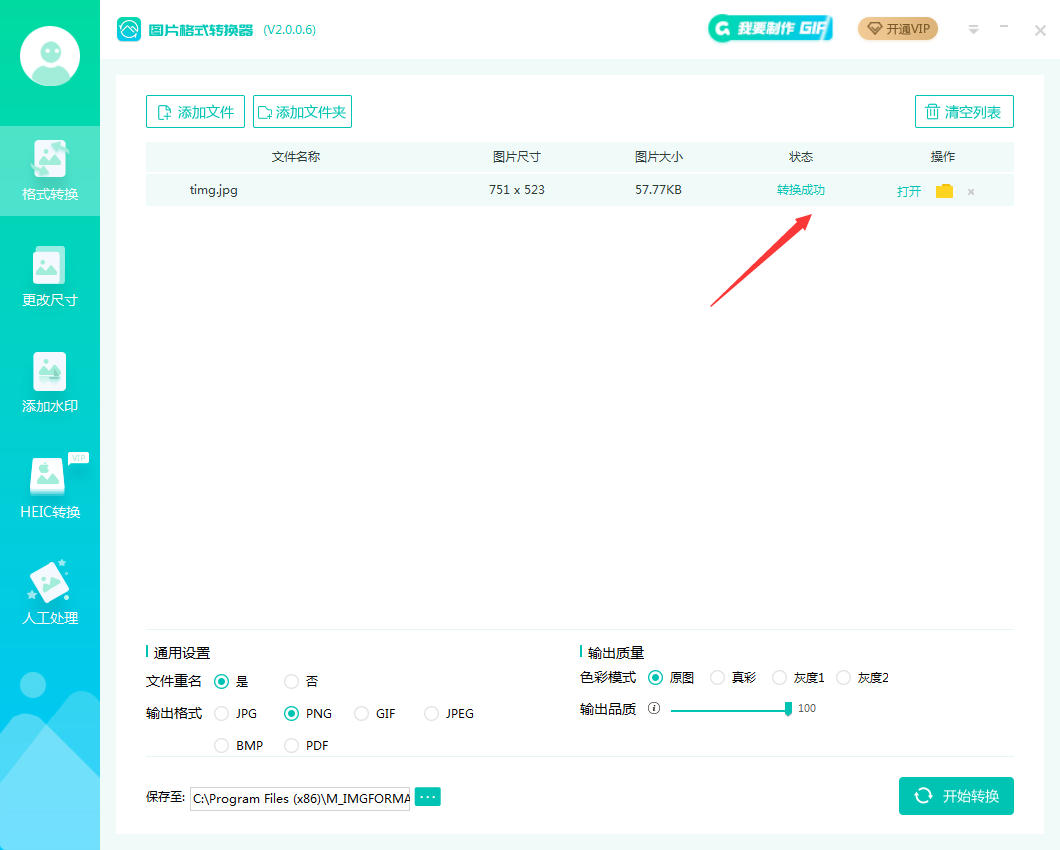
4、转换成功。
方法三:使用批处理脚本如果你处理过大量图片,你会发现使用批处理脚本方便快捷。以下是使用批处理脚本将JPG文件批量转换为PNG格式的步骤:
1. 打开一个文本编辑器,如记事本,并将以下代码粘贴进去:
```
for %%i in (*.jpg) do (
"C:\Program Files\ImageMagick\convert.exe" "%%i" "%%~ni.png"
del "%%i"
)
```
2. 将代码中的"C:\Program Files\ImageMagick\convert.exe"更改为您所用的图片编辑器的exe文件路径。注意:在文件路径中要加上""符号,如"C:\Program Files\ImageMagick\convert.exe"。
3. 将文件保存为.bat文件格式,将其放置在需要转换格式的图片所在的目录下,并双击运行该批处理脚本,即可自动将该目录下的所有JPG格式文件转换成PNG格式。转换后的照片文件名称与源文件名称相同,只是扩展名变成了.png。同时还可以加上del "%%i"命令,以删除转换前的JPG格式文件,以节省空间。
总之,以上介绍了三种将jpg怎么转成png的方法,包括使用在线转换工具、转换软件、批处理脚本。基于不同的需求和场景,你可以选择适合自己的转换方式。无论采用哪种方法,一定要仔细检查输出文件的质量和大小。同时,无论使用何种方式,务必保留原始文件以备不时之需。

图片格式转换
图片格式转换器,一键照片换背景底色

 专区合集
专区合集 客户端下载
客户端下载 开通会员
开通会员 登录
登录









